如何备份系统电脑怎么进行系统备份
如何备份系统 时间:2021-08-20 阅读:()
如何手动备份还原系统
不用手动
下载一个一键ghost或者一键还原精灵装上
设置好备份位置
然后选择备份
系统将自动重启并自动备份。
ghost系统自带的ghost不建议使用
很垃圾的
我想备份现在这个系统,怎么备份?
使用GHOST即可 Ghost是硬盘克隆程序,由BinaryResearch公司编写,后来于1998年6月24日被赛门铁克公司收购。GHOST是General Hardware Oriented Software Transfer的缩写,可译为“面向通用型硬件系统传送器”,通常称为“克隆幽灵”。
克隆软件Ghost使用教程及深入 一、什么是Ghost ? Ghost(幽灵)软件是美国赛门铁克公司推出的一款出色的硬盘备份还原工具,可以实现FAT16、FAT32、NTFS、OS2等多种硬盘分区格式的分区及硬盘的备份还原。
俗称克隆软件。
1、特点:既然称之为克隆软件,说明其Ghost的备份还原是以硬盘的扇区为单位进行的,也就是说可以将一个硬盘上的物理信息完整复制,而不仅仅是数据的简单复制;克隆人只能克隆躯体,但这个Ghost却能克隆系统中所有的东东,包括声音动画图像,连磁盘碎片都可以帮你复制,比克隆人还厉害哟:)。
Ghost支持将分区或硬盘直接备份到一个扩展名为.gho的文件里(赛门铁克把这种文件称为镜像文件),也支持直接备份到另一个分区或硬盘里。
2、运行ghost:新版本的ghost包括DOS版本和windows版本,DOS版本只能在Dos环境中运行。
windows版本只能在windows环境中运行。
由于DOS的高稳定性,且在DOS环境中备份windows操作系统,已经脱离了windows环境,建议备份windows操作系统,使用DOS版本的ghost软件。
我们通常把ghost文件复制到启动软盘(U盘)里,也可将其刻录进启动光盘,用启动盘进入Dos环境后,在提示符下输入ghost,回车即可运行ghost,首先出现的是关于界面 按任意键进入ghost操作界面,出现ghost菜单,主菜单共有4项,从下至上分别为Quit(退出)、Options(选项)、Peer to Peer(点对点,常称之为P2P,主要用于网络中)、Local(本地)。
一般情况下我们只用到Local菜单项,其下有三个子项:Disk(硬盘备份与还原)、Partition(磁盘分区备份与还原)、 Check(硬盘检测),前两项功能是我们用得最多的,下面的操作讲解就是围绕这两项展开的。
3、由于Ghost在备份还原是按扇区来进行复制,所以在操作时一定要小心,不要把目标盘(分区)弄错了,要不将目标盘(分区)的数据全部抹掉就很惨的……根本没有多少恢复的机会,所以一定要认真、细心!但你也不要太紧张,其实Ghost的使用很简单,弄懂那几个单词的意思你就会理解它的用法,加上认真的态度,你一定可以掌握它的!一起来吧:) 二、 分区备份 预备知识:认识单词 Disk:不用我说你也知道,磁盘的意思; Partition:即分区,在操作系统里,每个硬盘盘符(C盘以后)对应着一个分区; Image:镜像,镜像是Ghost的一种存放硬盘或分区内容的文件格式,扩展名为.gho; To:到,在ghost里,简单理解to即为“备份到”的意思; From:从,在ghost里,简单理解from即为“从……还原”的意思。
(一) Partition菜单简介 其下有三个子菜单: To Partion:将一个分区(称源分区)直接复制到另一个分区(目标分区),注意操作时,目标分区空间不能小于源分区; To Image:将一个分区备份为一个镜像文件,注意存放镜像文件的分区不能比源分区小,最好是比源分区大; From Image:从镜像文件中恢复分区(将备份的分区还原)。
(二) 分区镜像文件的制作 1、 运行ghost后,用光标方向键将光标从“Local”经“Disk”、“Partition”移动到“To Image”菜单项上,然后按回车。
2、 出现选择本地硬盘窗口,,再按回车键。
3、 出现选择源分区窗口(源分区就是你要把它制作成镜像文件的那个分区) 用上下光标键将蓝色光条定位到我们要制作镜像文件的分区上,按回车键确认我们要选择的源分区,再按一下Tab键将光标定位到OK键上(此时OK键变为白色),再按回车键。
4、 进入镜像文件存储目录,默认存储目录是ghost文件所在的目录,在File name处输入镜像文件的文件名,也可带路径输入文件名(此时要保证输入的路径是存在的,否则会提示非法路径),如输入D:sysbakcwin98,表示将镜像文件cwin98.gho保存到D:sysbak目录下,输好文件名后,再回车。
5、 接着出现“是否要压缩镜像文件”窗口,有“No(不压缩)、Fast(快速压缩)、High(高压缩比压缩)”,压缩比越低,保存速度越快。
一般选Fast即可,用向右光标方向键移动到Fast上,回车确定; 6、 接着又出现一个提示窗口,用光标方向键移动到“Yes”上,回车确定。
7、 Ghost开始制作镜像文件 8、 建立镜像文件成功后,会出现提示创建成功窗口 回车即可回到Ghost界面; 9、 再按Q键,回车后即可退出ghost。
至此,分区镜像文件制作完毕! 也蛮简单的嘛:)。
三、 从镜像文件还原分区 制作好镜像文件,我们就可以在系统崩溃后还原,这样又能恢复到制作镜像文件时的系统状态。
下面介绍镜像文件的还原。
(一)在DOS状态下,进入Ghost所在目录,输入Ghost回车,即可运行Ghost。
(二)出现Ghost主菜单后,用光标方向键移动到菜单“Local-Partition-From Image”,然后回车。
(三) 出现“镜像文件还原位置窗口”,在File name处输入镜像文件的完整路径及文件名(你也可以用光标方向键配合Tab键分别选择镜像文件所在路径、输入文件名,但比较麻烦),如d:sysbakcwin98.gho,再回车。
(四) 出现从镜像文件中选择源分区窗口,直接回车。
(五) 又出现选择本地硬盘窗口,再回车。
(六) 出现选择从硬盘选择目标分区窗口,我们用光标键选择目标分区(即要还原到哪个分区),回车。
(七) 出现提问窗口,选Yes回车确定,ghost开始还原分区信息。
(八) 很快就还原完毕,出现还原完毕窗口,选Reset Computer回车重启电脑。
现在就完成了分区的恢复,是不是很快呀:)。
注意:选择目标分区时一定要注意选对,否则:(,后果是目标分区原来的数据将全部消失…… 四、 硬盘的备份及还原 Ghost的Disk菜单下的子菜单项可以实现硬盘到硬盘的直接对拷(Disk-To Disk)、硬盘到镜像文件(Disk-To Image)、从镜像文件还原硬盘内容(From Image-Disk)。
在多台电脑的配置完全相同的情况下,我们可以先在一台电脑上安装好操作系统及软件,然后用ghost的硬盘对拷功能将系统完整地“复制”一份到其它电脑,这样装操作系统可比传统方法快多了哦:)。
Ghost的Disk菜单各项使用与Partition大同小异,而且使用也不是很多,在此就不赘述了。
怎么备份系统和一键还原系统
现在的备份和还原软件有多种比如一键还原、一键还原精灵、一键GHOST等,你到网上下载一个这样的系统备份和还原软件并进行安装,就可以对自己的电脑系统进行备份和还原了。在第一次运行这种软件时,默认为备份,你确定之后,程序将自动运行GHOST克隆程序,完成系统备份,一般会将系统备份文件保存在硬盘的最后一个分区的隐含文件夹内。
第二次或以后使用该软件时,默认为恢复(或还原),如果你要还原系统,直接点击确定即可。
这时程序将自动运行GHOST克隆程序调用已备份的系统备份文件,进行系统还原。
也可以说安装了这种程序后,系统的备份好还原可以一键搞定。
电脑怎么进行系统备份
如今的操作系统变得越来越庞大,安装时间也越来越长,一旦遭遇了病毒或者是系统崩溃,重装系统实在是件费心费力的事情。特别是对于有多个操作系统的用户来说,要“摆平”几个操作系统并安装上各自的软件,没有半天时间是不行的。
Ghost的出现为我们解决了这些棘手的问题。
Ghost是General Hardware Oriented Software Transfer的英文缩写,意思是“面向通用硬件的软件传送”,它是Symantec公司出品的一款用于备份/恢复系统的软件。
Ghost能在短短的几分钟里恢复原有备份的系统,还电脑以本来面目。
Ghost自面世以来已成为PC用户不可缺少的一款软件。
现在,Symantec公司推出了Ghost的最新版本:Ghost 2001中文版。
就让我们进入Ghost 2001探个究竟吧。
软件安装 与Ghost以前的版本不同的是:Ghost 2001需要安装。
安装过程十分简单,同一般的软件一样,选定了安装目录即可进行安装。
大家一定记得原先的Ghost一张软盘就绰绰有余,而Ghost 2001的安装文件却有十几兆。
到安装的目录下查看一下也只发现7兆多的文件,其中Ghost 的说明文档占去了4兆多,Ghost的主程序仍然“短小精干” :712kB。
剩下的是Ghost附带的一些实用工具,下面会作介绍。
使用 同以前的版本相比,Ghost 2001的界面更加人性化,不过操作上就复杂了许多。
刚安装完时,笔者还以为Ghost 2001改成了Windows的标准界面了。
不过启动之后才发现又是一个安装向导--制作Ghost 2001的启动盘。
此安装向导提供了丰富的选项,包括制作支持LPT和USB的标准引导磁盘、对等网络启动盘和CD-ROM启动盘。
从这里我们可以看出,Ghost 2001支持的存储和传输介质是相当多的。
安装向导还可以批量制作Ghost引导盘!这款人称“克隆王”的软件现在自己也可以无限制地克隆了。
通常我们只需制作标准引导盘就可以了,LPT和USB功能用到的几率较小;对等网络启动盘适合于局域网的用户;而CD-ROM启动盘则适合于经常装机的朋友。
启动盘制作完毕后,用软盘引导系统就可直接进入Ghost 2001。
当然,我们不用启动盘也可以进入Ghost 2001,只要退到MS-DOS或者其他DOS操作系统环境下,执行GhostPE.EXE即可。
若对Ghost的参数不熟悉,笔者建议使用启动盘。
系统备份 使用Ghost进行系统备份,有整个硬盘(Disk)和分区硬盘(Partition)两种方式。
在菜单中点击Local(本地)项,在右面弹出的菜单中有3个子项,其中Disk表示备份整个硬盘(即克隆)、Partition表示备份硬盘的单个分区、Check表示检查硬盘或备份的文件,查看是否可能因分区、硬盘被破坏等造成备份或还原失败。
分区备份作为个人用户来保存系统数据,特别是在恢复和复制系统分区时具有实用价值。
选Local→Partition→To Image菜单,弹出硬盘选择窗口,开始分区备份操作。
点击该窗口中白色的硬盘信息条,选择硬盘,进入窗口,选择要操作的分区(若没有鼠标,可用键盘进行操作:TAB键进行切换,回车键进行确认,方向键进行选择)。
在弹出的窗口中选择备份储存的目录路径并输入备份文件名称,注意备份文件的名称带有GHO的后缀名。
接下来,程序会询问是否压缩备份数据,并给出3个选择:No表示不压缩,Fast表示压缩比例小而执行备份速度较快,High就是压缩比例高但执行备份速度相当慢。
最后选择Yes按钮即开始进行分区硬盘的备份。
Ghost备份的速度相当快,不用久等就可以完成,备份的文件以GHO后缀名储存在设定的目录中。
系统克隆 硬盘的克隆就是对整个硬盘的备份和还原。
选择菜单Local→Disk→To Disk,在弹出的窗口中选择源硬盘(第一个硬盘),然后选择要复制到的目标硬盘(第二个硬盘)。
注意,可以设置目标硬盘各个分区的大小,Ghost可以自动对目标硬盘按设定的分区数值进行分区和格式化。
选择Yes开始执行。
Ghost能将目标硬盘复制得与源硬盘几乎完全一样,并实现分区、格式化、复制系统和文件一步完成。
只是要注意目标硬盘不能太小,必须能将源硬盘的数据内容装下。
Ghost还提供了一项硬盘备份功能,就是将整个硬盘的数据备份成一个文件保存在硬盘上(菜单Local→Disk→To Image),然后就可以随时还原到其他硬盘或源硬盘上,这对安装多个系统很方便。
使用方法与分区备份相似。
系统还原 如果硬盘中备份的分区数据受到损坏,用一般数据修复方法不能修复,以及系统被破坏后不能启动,都可以用备份的数据进行完全的复原而无须重新安装程序或系统。
当然,也可以将备份还原到另一个硬盘上。
要恢复备份的分区,就在界面中选择菜单Local→Partition→From Image,在弹出窗口中选择还原的备份文件,再选择还原的硬盘和分区,点击Yes按钮即可。
软件特性 存贮介质 Ghost 2001支持的存储介质超出了我们的想象,它支持对等LPT接口、对等USB接口、对等TCP/IP接口、SCSI磁带机、便携式设备(JAZ、ZIP、MO等)、光盘刻录机(CDR、CDRW)等。
而这些特性不需要任何外带的驱动程序和软件,只需一张软盘就可以做到!特别是对光盘刻录机的支持,如今的刻录机和空白光盘都十分便宜,非常适合作备份的用途。
兼容性 Ghost 2001对现有的操作系统都有良好的支持,包括FAT16、FAT32、NTFS、HPFS、UNIX、NOVELL等文件存储格式。
同以前版本不同的是,Ghost 2001加入了对Linux EX2的支持(FIFO文件存储格式),这也就意味着Linux的用户也可以用Ghost来备份系统了。
配套软件支持 Ghost浏览器:在以前的Ghost版本中,我们只能对系统进行简单的备份、复制、还原,要恢复单个的文件和文件夹还要使用外带的GhostEXP软件。
现在,Symantec公司已经将Ghost浏览器整合在软件中。
Ghost浏览器采用类似于资源管理器的界面,通过它,我们可以方便迅速地在备份包中找出我们想要的文件和文件夹并还原。
Gdisk:Gdisk是一个新加入的实用工具,它彻底取代了FDisk和Format: * 快速格式化。
* 隐藏和显示分区的能力。
此功能允许一个以上的主DOS分区,并且每个分区上的操作系统有不同的版本。
隐藏分区的能力使计算机习惯于引导到选定的可引导分区,忽略其他隐藏分区中相同操作系统的安装。
* 全面的分区报告。
* 高度安全的磁盘擦除。
提供符合美国国防部标准和更高安全标准的磁盘擦除选项。
和使用交互式菜单的FDisk不同,GDisk是由命令行驱动的。
这提供了更快的配置磁盘分区和在批处理文件中定义GDisk操作的能力。
但与此同时,几十个参数会令普通用户头疼,因此笔者不推荐一般用户使用,Symantec公司也应该推出相应的GUI(图形用户界面)控制台以方便用户使用。
具体的参数说明可以用命令行gdisk/?了解。
Live Update Live Update是Symantec公司软件的一个通用升级程序,它能够检查当前系统中已安装的Symantec软件,并且通过英特网对软件进行在线升级。
在安装Ghost 2001时,安装程序自动升级了Live Update程序的版本。
附加的命令行参数:(限Ghost的无人备份/恢复/复制) 其实Ghost 2001的功能远远不止它主程序中显示的那些,Ghost可以在其启动的命令行中添加众多参数以实现更多的功能。
命令行参数在使用时颇为复杂,不过我们可以制作批处理文件,从而“一劳永逸”(类似于无人安装Windows 98和Windows 2000)现在让我们来了解一些常用的参数(了解更加详细的参数介绍可查看Ghost的帮助文件)。
1.-rb 本次Ghost操作结束退出时自动重启。
这样,在复制系统时就可以放心离开了。
2.-fx 本次Ghost操作结束退出时自动回到DOS提示符。
3.-sure 对所有要求确认的提示或警告一律回答“Yes”。
此参数有一定危险性,只建议高级用户使用。
4.-fro 如果源分区发现坏簇,则略过提示强制拷贝。
此参数可用于试着挽救硬盘坏道中的数据。
5.@filename 在filename中指定txt文件。
txt文件中为Ghost的附加参数,这样做可以不受DOS命令行150个字符的限制。
6.-f32 将源FAT16分区拷贝后转换成FAT32(前提是目标分区不小于2G)。
WinNT 4和Windows95、97用户慎用。
7.-bootcd 当直接向光盘中备份文件时,此选项可以使光盘变成可引导。
此过程需要放入启动盘。
8.-fatlimit 将NT的FAT16分区限制在2G。
此参数在复制Windows NT分区,且不想使用64k/簇的FAT16时非常有用。
9.-span 分卷参数。
当空间不足时提示复制到另一个分区的另一个备份包。
10.-auto 分卷拷贝时不提示就自动赋予一个文件名继续执行。
11.-crcignore 忽略备份包中的CRC ERROR。
除非需要抢救备份包中的数据,否则不要使用此参数,以防数据错误。
12.-ia 全部映像。
Ghost会对硬盘上所有的分区逐个进行备份。
13.-ial 全部映像,类似于-ia参数,对Linux分区逐个进行备份。
14.-id 全部映像。
类似于-ia参数,但包含分区的引导信息。
15.-quiet 操作过程中禁止状态更新和用户干预。
16.-script 可以执行多个Ghost命令行。
命令行存放在指定的文件中。
17.-span 启用映像文件的跨卷功能。
18.-split=x 将备份包划分成多个分卷,每个分卷的大小为x兆。
这个功能非常实用,用于大型备份包复制到移动式存储设备上,例如将一个1.9G的备份包复制到3张刻录盘上。
19.-z 将磁盘或分区上的内容保存到映像文件时进行压缩。
-z或-z1为低压缩率(快速);-z2为高压缩率(中速);-z3至-z9压缩率依次增大(速度依次减慢)。
20.-clone 这是实现Ghost无人备份/恢复的核心参数。
使用语法为: -clone,MODE=(operation),SRC=(source),DST=(destination),[SZE(size),SZE(size)......] 此参数行较为复杂,且各参数之间不能含有空格。
其中operation意为操作类型,值可取:copy:磁盘到磁盘;load:文件到磁盘;dump:磁盘到文件;pcopy:分区到分区;pload:文件到分区;pdump:分区到文件。
Source意为操作源,值可取:驱动器号,从1开始;或者为文件名,需要写绝对路径。
Destination意为目标位置,值可取:驱动器号,从1开始;或者为文件名,需要写绝对路径;@CDx,刻录机,x表示刻录机的驱动器号,从1开始。
下面举例说明 命令行参数:ghostpe.exe -clone,mode=copy,src=1,dst=2 完成操作:将本地磁盘1复制到本地磁盘2。
命令行参数:ghostpe.exe -clone,mode=pcopy,src=1:2,dst=2:1 完成操作:将本地磁盘1上的第二分区复制到本地磁盘2的第一分区。
命令行参数:ghostpe.exe-clone,mode=load,src=g:3prtdisk.gho,dst=1,sze1=450M,sze2=1599M,sze3=2047M 完成操作:从映像文件装载磁盘1,并将第一个分区的大小调整为450MB,第二个调整为1599MB,第三个调整为2047MB。
命令行参数:ghostpe.exe -clone,mode=pdump,src2:1:4:6,dst=d:prt246.gho 完成操作:创建仅具有选定分区的映像文件。
从磁盘2上选择分区1、4、6。
了解了这些参数后,我们就可以轻松地实现Ghost的无人备份/复制/恢复了。
冲杯咖啡吧。
注意事项 1.在备份系统时,单个的备份文件最好不要超过2GB。
2.在备份系统前,最好将一些无用的文件删除以减少Ghost文件的体积。
通常无用的文件有:Windows的临时文件夹、IE临时文件夹、Windows的内存交换文件。
这些文件通常要占去100多兆硬盘空间。
3.在备份系统前,整理目标盘和源盘,以加快备份速度。
4.在备份系统前及恢复系统前,最好检查一下目标盘和源盘,纠正磁盘错误。
5.在恢复系统时,最好先检查一下要恢复的目标盘是否有重要的文件还未转移,千万不要等硬盘信息被覆盖后才后悔莫及啊。
6.在选择压缩率时,建议不要选择最高压缩率,因为最高压缩率非常耗时,而压缩率又没有明显的提高。
7.在新安装了软件和硬件后,最好重新制作映像文件,否则很可能在恢复后出现一些莫名其妙的错误。
总结 俗话说,“磨刀不误砍柴工”,谁又能保证自己的计算机不出任何问题呢?当然,我们可以在出现问题后,通过各种方法查找故障,运用种种“大法”使系统恢复正常,但花费的时间和精力将是上述方法的数十倍,有时还不一定奏效。
Ghost 2001是个人电脑中一款不可多得的备份/还原工具,其“短小的身材”为我们提供了丰富、便捷的功能。
从Ghost各版本的更新状况来看,Ghost正在不断地扩充自身的功能、拓展自身适应的环境(各种操作系统和文件存储格式),并向磁盘顾问的方向发展(包括分区、多重引导、安全格式化、修复错误等)。
未来的Ghost将会如何呢?让我们拭目以待吧
- 如何备份系统电脑怎么进行系统备份相关文档
SugarHosts新增Windows云服务器sugarhosts六折无限流量云服务器六折优惠
SugarHosts糖果主机商我们较早的站长们肯定是熟悉的,早年是提供虚拟主机起家的,如今一直还在提供虚拟主机,后来也有增加云服务器、独立服务器等。数据中心涵盖美国、德国、香港等。我们要知道大部分的海外主机商都只提供Linux系统云服务器。今天,糖果主机有新增SugarHosts夏季六折的优惠,以及新品Windows云服务器/云VPS上线。SugarHosts Windows系统云服务器有区分限制...
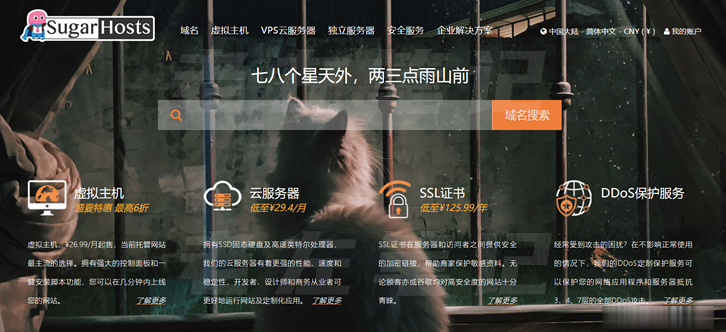
古德云香港cn2/美国cn235元/月起, gia云服务器,2核2G,40G系统盘+50G数据盘
古德云(goodkvm)怎么样?古德云是一家成立于2020年的商家,原名(锤子云),古德云主要出售VPS服务器、独立服务器。古德云主打产品是香港cn2弹性云及美西cn2云服务器,采用的是kvm虚拟化构架,硬盘Raid10。目前,古德云香港沙田cn2机房及美国五星级机房云服务器,2核2G,40G系统盘+50G数据盘,仅35元/月起,性价比较高,可以入手!点击进入:古德云goodkvm官方网站地址古德...
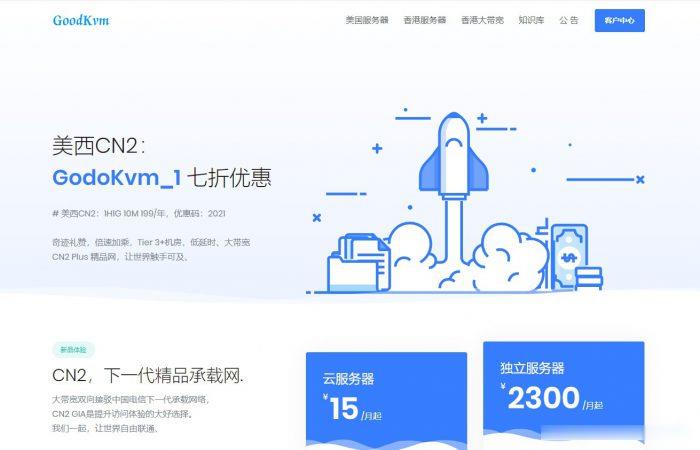
piayun(pia云)240元/季起云服务器,香港限时季付活动,cn2线路,4核4G15M
pia云怎么样?pia云是一家2018的开办的国人商家,原名叫哔哔云,目前整合到了魔方云平台上,商家主要销售VPS服务,采用KVM虚拟架构 ,机房有美国洛杉矶、中国香港和深圳地区,洛杉矶为crea机房,三网回程CN2 GIA,带20G防御。目前,Pia云优惠促销,年付全场8折起,香港超极速CN2季付活动,4核4G15M云服务器仅240元/季起,香港CN2、美国三网CN2深圳BGP优质云服务器超高性...

如何备份系统为你推荐
-
移动开发什么是android移动应用开发动画技术动漫制作技术是学什么监控设备安装如何安装监控系统物联网公司排名2019中国物联网企业100强有哪些?网络黑科技网络刷单骗局人工电源网络设备EMC试验等级怎么选择?有选择标准吗?是什么标准?谢谢!呼叫中心系统方案呼叫中心方案一般包括哪几个方面短信认证工商银行口令卡的短信认证是什么意思?管道通信管道通信中如何实现对管道的互斥使用?父子进程的同步又是如何实现的?一看视频就死机一看视频就死机是怎么回事